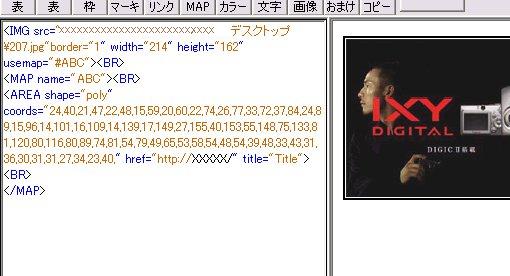| 掲載ソフト | |||
|
フリー |
PETA.exe | 顔文字貼り付けソフト | |
|
未定 |
これエディタ | ページを作るというより表現を学びタグの勉強にいいのでは | |
|
500円 |
楽天アフィリエイトタグ付きHE | お支払いは | |
|
1200円 |
HTMLDX2 | お支払いは | |
| マップとは、ちなみに下の画像のカメラにマウスを合わせてみてください。 次のバージョンアップ版にはこういう表現が簡単にできるものを付けます。今回はMAPの多角形を使用してます。 このように簡単に作ることのできる機能を上の2つのエディタには付けております。 |
 |